Java adalah bahasa pemrograman berorientasi objek. Java, sejauh ini, merupakan bahasa pemrograman paling populer yang digunakan di seluruh dunia saat ini. Dan menurut Oracle, itu juga salah satu bahasa pemrograman yang tumbuh paling cepat dalam hal popularitas. Perusahaan besar dan kecil menggunakan Java untuk berbagai aplikasi, termasuk perangkat lunak perbankan, driver perangkat, sistem tertanam, perangkat lunak perawatan kesehatan, sistem kontrol otomasi industri, stasiun cuaca, server e-niaga, dan banyak lagi.
Java menggunakan pendekatan berorientasi objek yang berarti bahwa segala sesuatu diperlakukan sebagai objek. Sebaliknya, bahasa lain seperti C++ terstruktur, artinya Anda harus menginstruksikan program bagaimana melakukan sesuatu saat menulis kode alih-alih memiliki kemampuan yang telah ditentukan sebelumnya yang dibangun ke dalam objek. Ini adalah bahasa pemrograman yang sederhana, kuat, dan berorientasi objek yang memungkinkan programmer untuk menulis kode berorientasi objek dan kode berorientasi prosedural dalam program yang sama.
Java Development Kit (JDK) adalah nama dari software development kit (SDK) untuk bahasa pemrograman Java, yang memungkinkan siapa saja untuk membuat aplikasi Java dan applet untuk dijalankan di banyak sistem operasi.
Ini adalah salah satu dari tiga program perangkat lunak inti yang penting untuk pengembangan aplikasi Java dan diperlukan untuk mengkompilasi dan menjalankan kode Java. Singkatnya, ini membantu kami mengembangkan aplikasi yang kami inginkan. Ini membantu membuat berbagai jenis proyek, men-debug, mengompilasi, dan menjalankannya.
Ini bisa membuat frustasi ketika Anda pertama kali mulai menginstal Java di Linux, dan itu tidak berhasil. Artikel ini memberikan instruksi yang jelas untuk menginstal Java 17 di Debian 11. Sistem Anda akan segera berjalan.
Prasyarat
Untuk menginstal dan menjalankan program Java di Linux, Anda memerlukan:
- Server yang menjalankan Debian 11 dengan koneksi Internet yang berfungsi.
- RAM (memori) yang cukup untuk menjalankan sistem Anda dengan lancar. Setidaknya 3,5 GB harus tersedia.
- Pengguna non-root dengan hak istimewa sudo.
Langkah 1. Perbarui Sistem
Sebelum Anda dapat menginstal apa pun, Anda harus memastikan bahwa sistem Anda mutakhir. Anda dapat melakukannya dengan menjalankan perintah berikut di terminal.
sudo apt update && sudo apt upgrade -y
Perintah di atas mungkin memerlukan waktu beberapa menit, tergantung pada kecepatan koneksi Internet Anda.
Langkah 2. Menginstal Java JDK 17 di Debian 11
Disarankan untuk memeriksa apakah Java sudah terinstal di sistem Anda. Untuk melakukannya, jalankan perintah berikut di terminal.
java -version
Jika Java belum diinstal, Anda akan mendapatkan output yang mirip dengan ini. Output menunjukkan bahwa tidak ada instalasi Java yang ditemukan pada sistem. Jika tidak, jika diinstal, Anda harus mendapatkan nomor versi.

Metode termudah untuk menginstal JDK adalah dengan menggunakan manajer paket apt. Repositori default Debian 11 termasuk Java 17, seperti yang ditunjukkan pada tangkapan layar di bawah ini.
sudo apt-cache search openjdk | grep 17
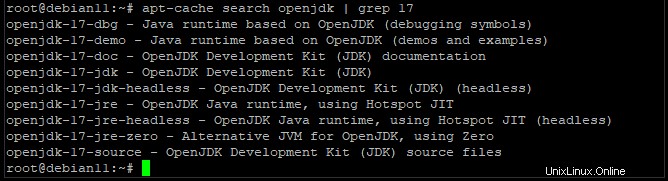
Jalankan perintah berikut untuk menginstal Java 17 di Debian 11. Kami akan menginstal JDK dan JRE untuk menjalankan aplikasi dan applet Java.
sudo apt install openjdk-17-jdk
sudo apt install openjdk-17-jre
Setelah instalasi selesai, jalankan perintah berikut untuk memeriksa apakah itu berfungsi dengan baik. Jika semuanya bekerja dengan baik, Anda akan mendapatkan output yang mirip dengan yang ditunjukkan di bawah ini.
java -version

Untuk memverifikasi apakah JDK terinstal dengan benar, kami akan memeriksa versi javac, yang merupakan compiler Java.
javac -version

Langkah 3. Mengonfigurasi Variabel Lingkungan
Beberapa aplikasi Java memerlukan variabel lingkungan Java_HOME agar dapat berjalan dengan baik. Beberapa program sangat spesifik dalam cara mereka dieksekusi. Jika Java_HOME tidak disetel, Anda akan mendapatkan kesalahan. Menyetel JAVA_HOME akan mencegah timbulnya masalah ini.
Pertama, mari kita tentukan jalur Java tempat Java diinstal menggunakan perintah update-alternatives.
sudo update-alternatives --config java
Perintah ini akan menampilkan jalur penginstalan Java seperti yang Anda lihat pada tangkapan layar di bawah.
- /usr/lib/jvm/java-11-openjdk-amd64/bin/java adalah jalur instalasi jalur OpenJDK 11
- usr/lib/jvm/java-17-openjdk-amd64/bin/java adalah jalur instalasi jalur OpenJDK 17

Salin jalur yang ingin Anda gunakan. Sekarang, buka file lingkungan baru dengan editor teks favorit Anda. Kami akan menggunakan editor nano dalam contoh ini.
sudo nano /etc/environment
Anda harus menempelkan jalur yang telah Anda salin di akhir baris export JAVA_HOME=... ke dalam file, seperti ini.

File ini akan menetapkan jalur JAVA_HOME OpenJDK 17 sebagai variabel lingkungan untuk semua pengguna dalam sistem. Simpan dan keluar dari file dengan menekan CTRL+X , Y , dan Masuk .
Untuk menerapkan perubahan, jalankan perintah berikut.
sudo source /etc/environment
Untuk memverifikasi bahwa variabel jalur telah diterapkan, jalankan perintah berikut.
echo $JAVA_HOME
Jalur harus disetel ke jalur OpenJDK 17, yang telah Anda salin di atas.

Mulai sekarang, Anda tidak perlu menyetel jalur JAVA_HOME setiap kali menggunakan program Java. Juga, jika Anda ingin menggunakan versi OpenJDK lain daripada 17, sesuaikan jalurnya.
Langkah 4. Menguji Instalasi Java
Pada langkah ini, kami akan menguji apakah Java telah diinstal dengan benar di sistem Anda dengan membuat aplikasi Java helloworld sederhana, mengompilasi, dan menjalankannya menggunakan JRE.
Pertama, jalankan perintah berikut untuk membuat direktori baru bernama helloworld dan navigasikan ke dalamnya. Di sini, kami akan menyimpan semua file kami yang terkait dengan aplikasi Java pertama kami.
mkdir helloworld && cd helloworld
Selanjutnya, buat file baru bernama helloworld.java menggunakan editor teks favorit Anda.
sudo nano helloworld.java
Sekarang, isi file tersebut dengan konten berikut.
public class helloworld{
public static void main(String[] args) {
System.out.println("Howtoforge-Hello World");
}
}
Simpan dan keluar dari file dengan menekan CTRL+X , Y , dan Masuk .
Sekarang kita telah membuat program kita, kita perlu mengkompilasi kode sumber Java menjadi bytecode (file kelas) menggunakan kompiler javac.
javac helloworld.java
Anda akan mendapatkan file baru bernama helloworld.class, yang merupakan file kelas Java yang dikompilasi.

Perintah di atas hanya akan mengkompilasi kode sumber Java menjadi bytecode. Untuk menjalankan program, kami menjalankan perintah java dengan nama file kelas kami sebagai argumen.
java helloworld
Jika semuanya bekerja dengan baik, Anda akan melihat pesan "Howtoforge-Hello World" di layar.

Anda telah berhasil menginstal Java. Untuk membaca lebih lanjut tentang bahasa Java, lihat dokumentasi resminya.
Kesimpulan
Dalam tutorial ini, Anda telah mempelajari cara menginstal Java 17 pada sistem Debian 11. Jika Anda memiliki pertanyaan atau pemikiran, silakan tinggalkan komentar di bawah. Jika menurut Anda tutorial ini bermanfaat bagi teman dan kolega Anda, jangan ragu untuk membagikannya ke media sosial!